15 способов сэкономить заряд батареи на Android с помощью этих проверенных способов
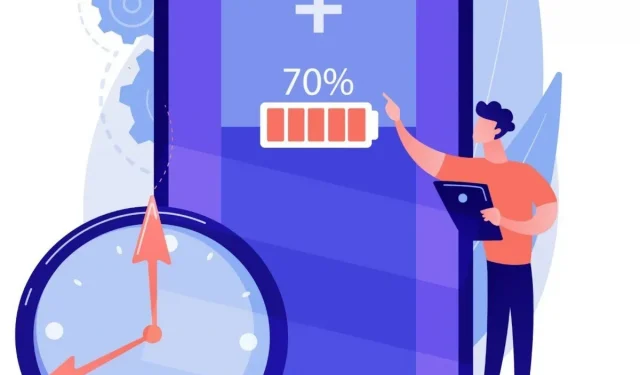
Большинство из нас ежедневно используют свои смартфоны для всего: от развлечений до общения. Из-за этого мы редко проверяем, сколько времени мы тратим на наши телефоны и как это влияет на их батареи.
С ростом активности в социальных сетях и усложнением операций с телефоном время автономной работы не поспевает за ним. Это означает время от времени подключение гаджетов. Телефон вот-вот выключится, а вы бежите подключать зарядный кабель.
Как можно решить все эти проблемы? Вы можете сэкономить заряд батареи на Android с помощью этих проверенных способов.
Решения для экономии заряда батареи Android
- Не используйте Bluetooth, Wi-Fi или геолокацию, если они вам не нужны.
- Отключить фоновую синхронизацию
- Ограничьте использование мощных приложений
- Активировать адаптивное освещение
- Изменить время ожидания экрана
- Отключить режим вибрации
- Активировать режим энергосбережения
- Очистите домашний экран и удалите все живые обои.
- Ограничьте количество приложений, работающих в фоновом режиме
- Отключить пиксели экрана вручную
- Отключить фоновый доступ к данным
- Вместо этого используйте облегченные или прогрессивные веб-приложения.
- Используйте режим полета
- Отключить Google Ассистент
- Телефоны Samsung: отключить сканирование ближайших устройств
1. Не используйте Bluetooth, Wi-Fi или определение местоположения, если они вам не нужны
Bluetooth, Wi-Fi и службы определения местоположения являются одними из самых больших расходов на батарею телефона, поэтому выключайте их, когда они не используются. Особенно это касается Wi-Fi, который ищет доступные сети, даже если эта функция отключена в настройках. Для этого выполните следующие действия:
- Проведите по экрану сверху, а затем коснитесь значка «Настройки».
- Выберите «Беспроводные сети» в раскрывающемся меню.
- Прокрутите вниз, пока не найдете «Wi-Fi» или «Bluetooth», и коснитесь его, чтобы получить доступ к меню настроек для этого устройства.
- Переключите переключатель в положение Wi-Fi или Bluetooth, чтобы выключить его.
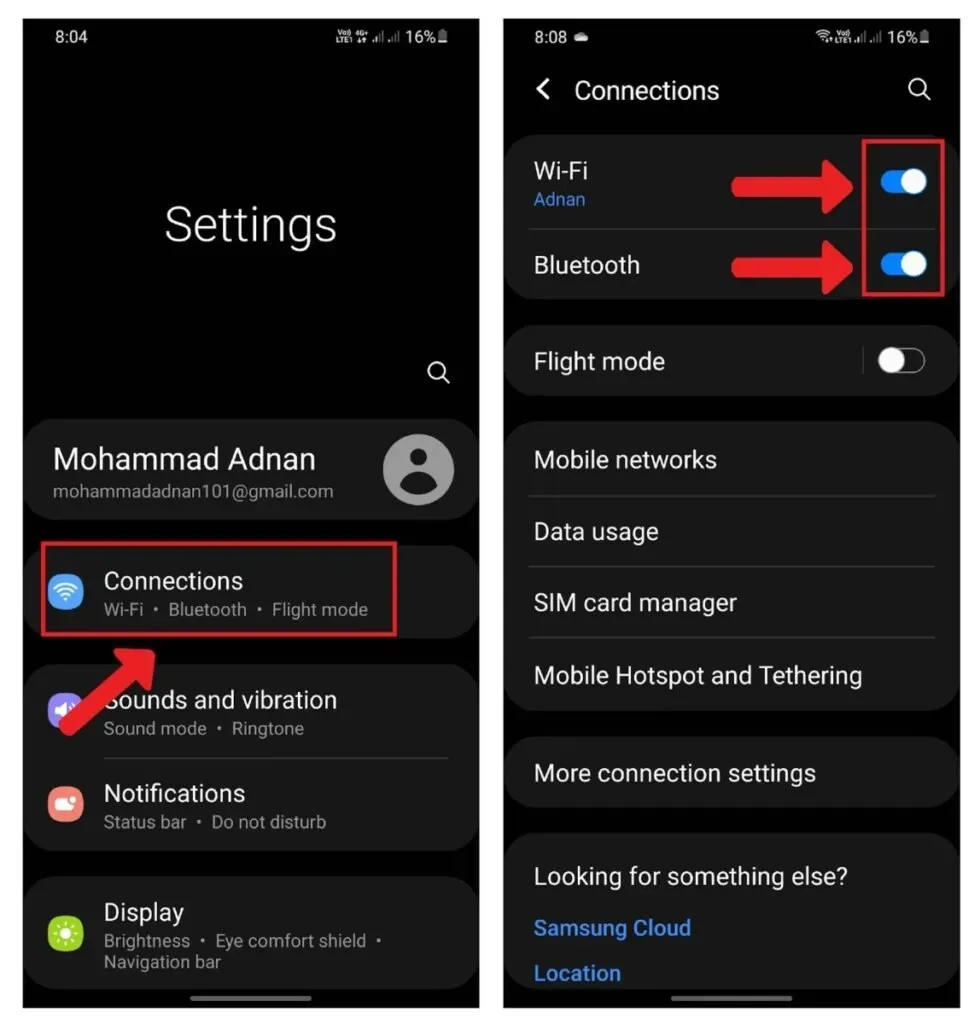
2. Отключить фоновую синхронизацию
Вы можете ограничить фоновую активность приложений на Android, чтобы сэкономить заряд батареи. Некоторые приложения синхронизируют данные и доставляют уведомления в фоновом режиме, но они могут разрядить аккумулятор, даже если вы их не используете. Эта функция может предотвратить синхронизацию приложений, когда они не используются. Чтобы отключить фоновую синхронизацию.
- Откройте «Настройки» на главном экране.
- Прокрутите вниз до «Аккаунты и синхронизация» и выберите «Специальный доступ».
- Отключить фоновую синхронизацию
Не паникуйте, если у вас есть приложение, которое должно работать в фоновом режиме; есть альтернативные варианты.
3. Ограничьте использование мощных приложений
Если вы хотите ограничить использование таких приложений, которые потребляют много энергии, когда они работают в фоновом режиме или когда вы или кто-то другой не используете их активно,
- Проведите вниз от верхней части экрана, чтобы открыть Настройки. Перейдите в раздел «Уход за аккумулятором и устройством».
- Нажмите «Батарея», а затем перейдите к «Ограничения на использование в фоновом режиме».
- Включите «Переводить неиспользуемые приложения в спящий режим».
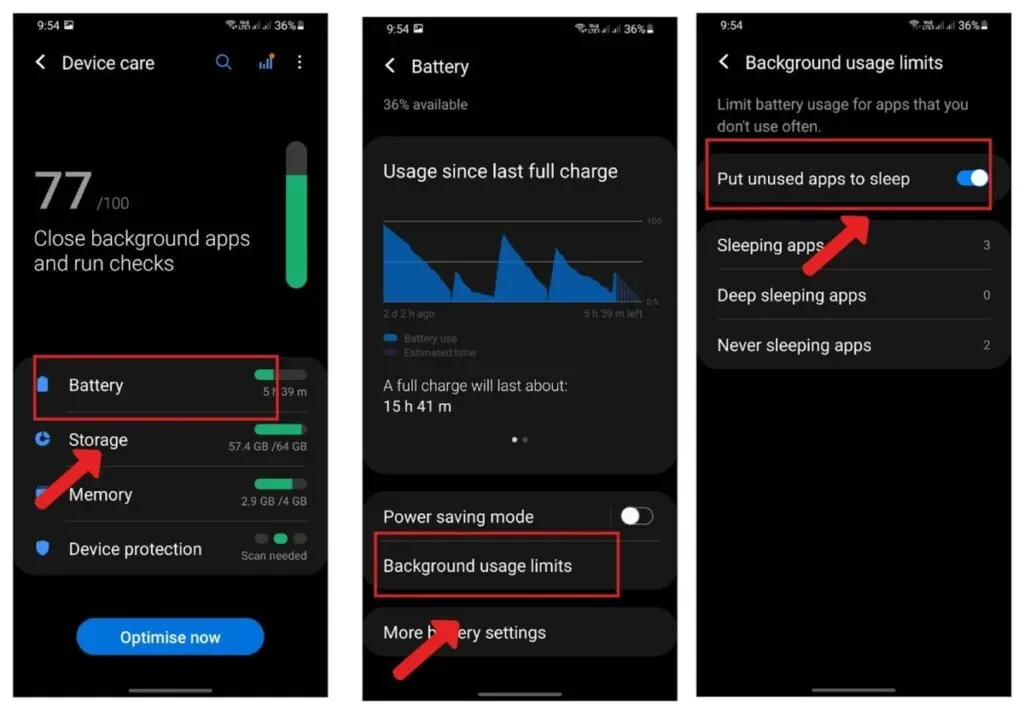
4. Активируйте адаптивное освещение
Если вы не знакомы с адаптивной яркостью, это функция, которая регулирует яркость дисплея вашего устройства в зависимости от количества света в области.
Это снижает нагрузку на глаза и гарантирует, что вы сможете видеть экран даже в ясную погоду или ночью. Хорошей новостью является то, что это экономит заряд батареи, потому что ему не нужно постоянно увеличивать яркость, чтобы поддерживать видимость в различных условиях освещения.

Чтобы отключить адаптивную яркость на телефоне, выполните следующие действия:
- Проведите вниз от верхней части телефона и коснитесь Яркость.
- Включите «Адаптивная яркость».
5. Изменить время ожидания экрана
После того, как вы нажмете кнопку питания или закроете крышку, время ожидания экрана определяет, как долго ваш телефон остается темным. Если вы хотите, чтобы ваш смартфон не спал во время зарядки в течение ночи или воспроизведения музыки через разъем для проводных наушников, вы можете установить это значение от одной секунды (вероятно, недостаточно) до 30 минут.
6. Отключить режим вибрации
Отключение режима вибрации на вашем смартфоне может значительно сэкономить заряд батареи вашего телефона Android. Это небольшая вещь, которую мы обычно не делаем, но она того стоит. Если вы пропустили важный звонок из-за низкого заряда батареи, теперь у вас есть шанс отключить режим вибрации.
7. Активируйте режим экономии заряда батареи
Если вы не хотите разряжать аккумулятор, отключая службы определения местоположения и фоновые данные, вместо этого используйте режим экономии заряда аккумулятора. Когда смартфон не используется, он ограничивает фоновые данные и push-уведомления, уменьшая яркость экрана и скорость процессора.
Телефон по-прежнему будет работать с Wi-Fi и сотовыми данными в этом режиме, но будет затемнять пиксели и отключать вибрационные уведомления при низком заряде батареи.
Выполните следующие действия, чтобы активировать режим экономии заряда батареи:
- Выберите «Батарея и диспетчер данных» > «Экономия заряда батареи» в меню «Настройки».
- Если вы хотите, чтобы эта функция включалась автоматически, когда уровень заряда батареи достигает определенного уровня, включите переключатель рядом с «Включить режим энергосбережения».
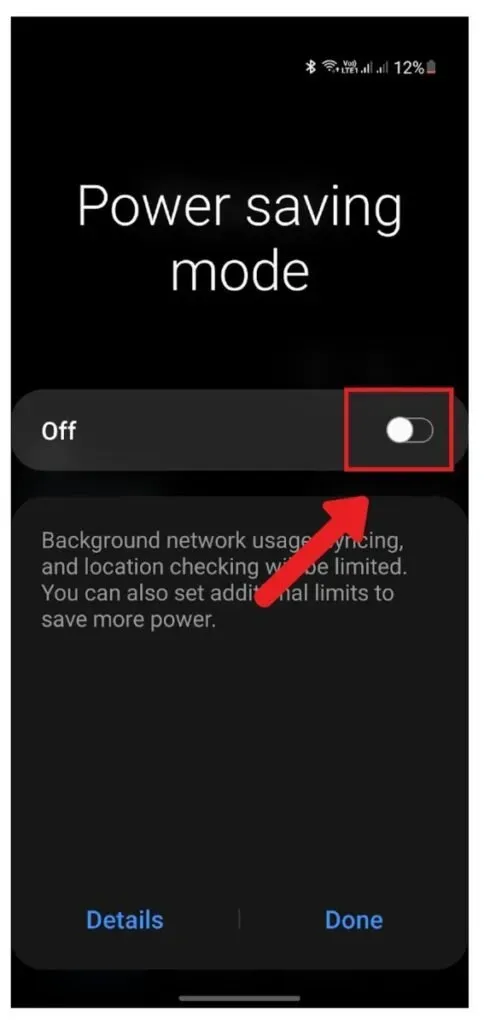
8. Очистите домашний экран и удалите все живые обои.
Живые обои интересны, но потребляют ценные ресурсы, особенно если у вас установлено много приложений и вы постоянно запускаете новые. Попробуйте это, если вы ищете простой способ продлить срок службы батареи, не жертвуя удовольствием.
- Длительное нажатие на главном экране устройства.
- Нажмите «Обои», а затем нажмите «Мои обои».
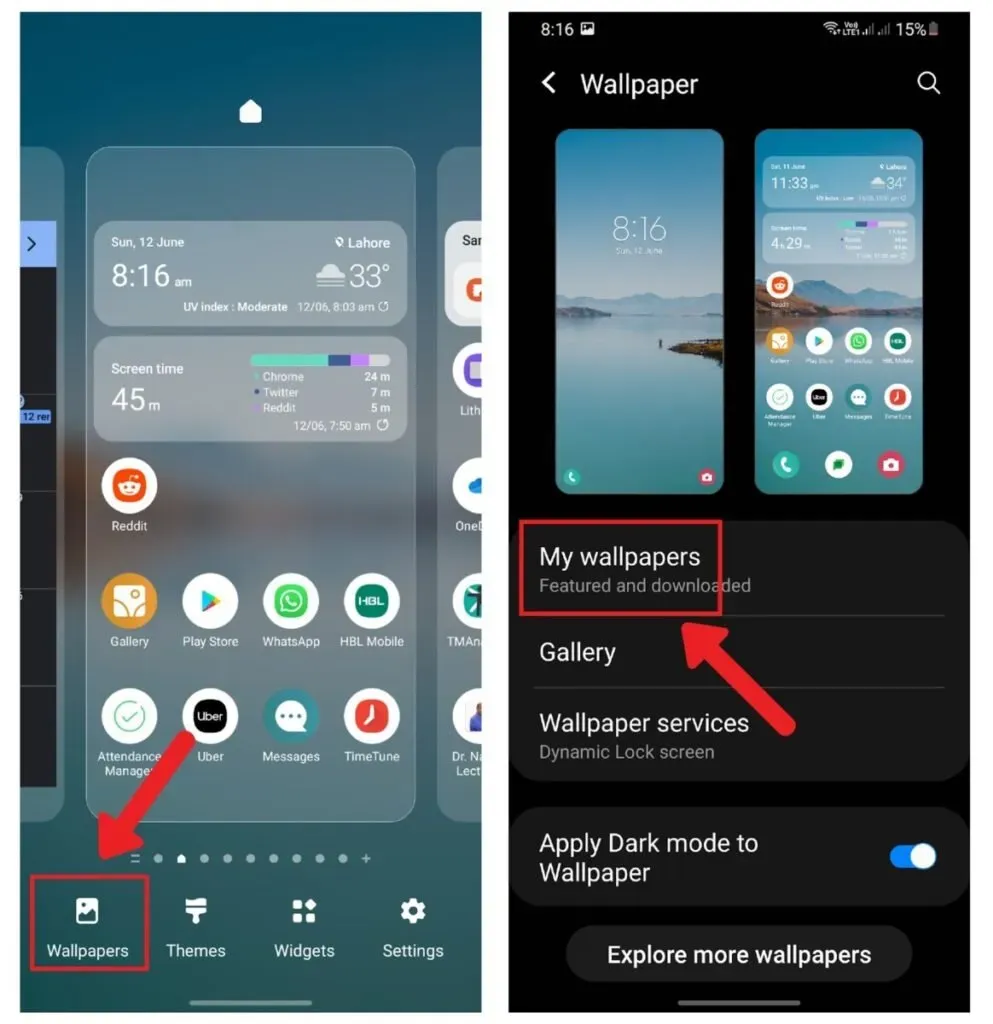
9. Ограничьте количество приложений, работающих в фоновом режиме
Скорее всего, он работает в фоновом режиме, даже когда вы не используете приложение. В результате ваша батарея и потребление данных могут быть истощены. Закройте все нежелательные приложения, работающие в среде, без вашего ведома, чтобы ограничить это. Вы также можете выбрать интервал для любой программы, требующей синхронизации в реальном времени (например, Facebook или Twitter ).
10. Отключить пиксели экрана вручную
Используйте этот метод, только если ваш смартфон оснащен дисплеем AMOLED (или аналогичным AMOLED). Когда экраны AMOLED не используются, подсветка каждого пикселя отключается.
Пиксели не требуют питания, потому что нет подсветки. Итак, если вы хотите сэкономить заряд батареи, ограничив количество приложений, работающих в фоновом режиме, эта стратегия вам пригодится.
Для этого перейдите в «Настройки» > «Аккумулятор» > «Оптимизация аккумулятора» > «Все приложения» > «Включить». Прокрутите вниз, пока не найдете приложение, которое потребляет много энергии, затем щелкните его. Чтобы подтвердить изменения, нажмите кнопку «Оптимизировать», а затем кнопку «ОК».
11. Отключить фоновый доступ к данным
Использование фоновых данных — одна из наиболее распространенных причин, по которой батарея вашего смартфона разряжается быстрее, чем должна. Это не будет проблемой, если у вас безлимитный тарифный план.
Однако сокращение фонового потребления данных может помочь вам сэкономить несколько важных мегабайт или гигабайт каждый месяц, если у вас ограниченный тарифный план. Вот как это отключить.
- Откройте «Настройки» и перейдите в «Подключения».
- Найдите «Использование данных» и нажмите «Экономия трафика».
- Переключите Включить сейчас, чтобы включить
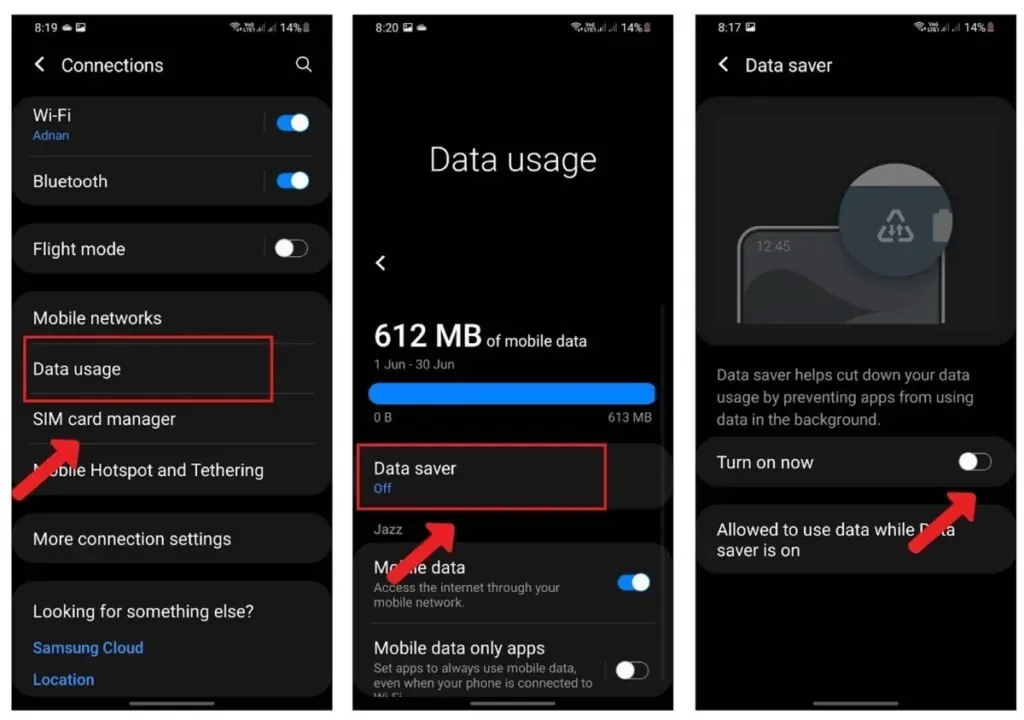
Помнить:
Отключение фоновых данных не позволяет приложениям обновлять себя в фоновом режиме. Возможно, вам придется время от времени обновлять их вручную.
12. Вместо этого используйте облегченные или прогрессивные веб-приложения:
Многие веб-сайты предоставляют «автономную» версию своего контента, которую можно просматривать без использования данных или доступа к Wi-Fi. Возможно, вы заметили это на сайтах социальных сетей, таких как Facebook, где нажатие на статью предлагает вам сохранить ее для последующего чтения.
Сюда входят нативные приложения, такие как Twitter и Facebook Messenger, которые позволяют вам читать сообщения, даже если ваше устройство не подключено к Интернету (хотя они не смогут отправлять уведомления, пока вы не отключите режим полета).
13. Используйте режим полета
Все радиоприемники вашего телефона отключаются, когда вы переводите его в режим полета. Он больше не будет использовать ваши данные через точку доступа, Wi-Fi, Bluetooth или GPS. Когда вы не пользуетесь телефоном, это отличный способ сэкономить заряд аккумулятора. Чтобы активировать режим полета,
- Проведите вниз от верхней части экрана, чтобы открыть Настройки. Нажмите на Подключения
- Включите режим полета.
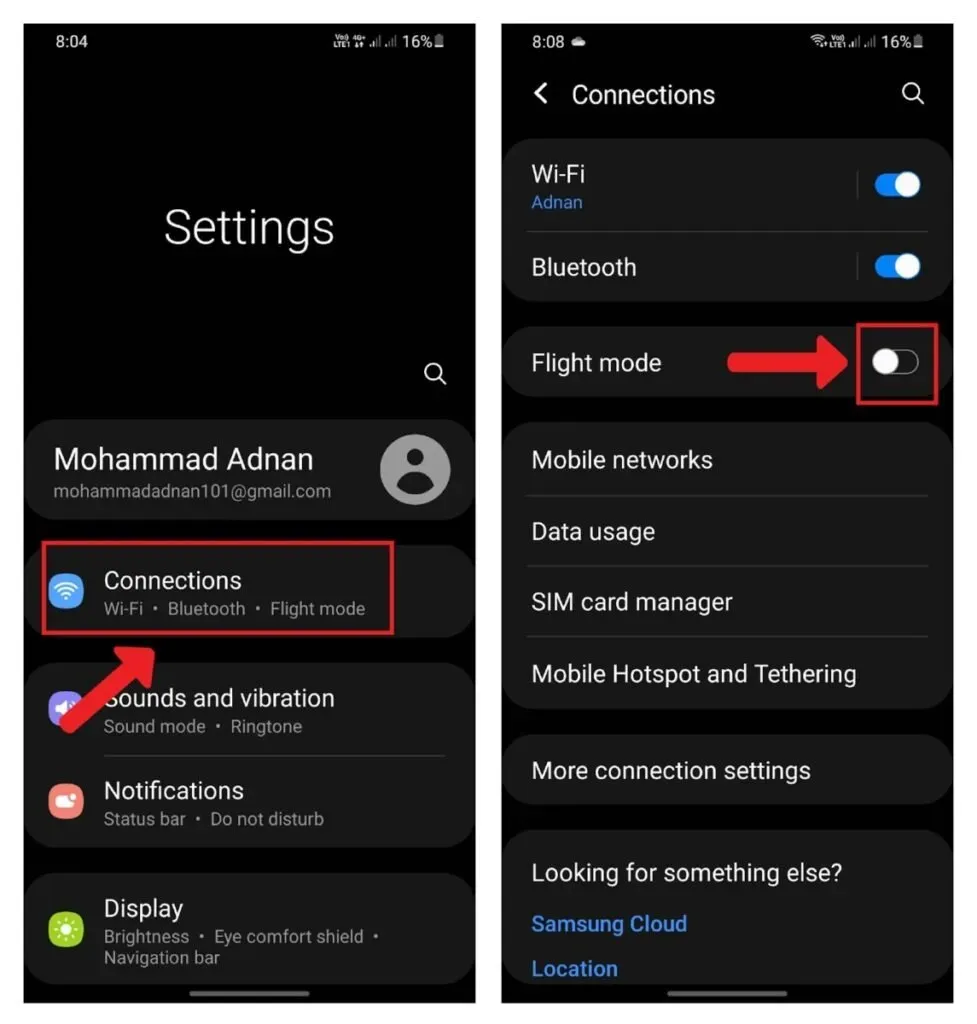
14. Отключите помощника Google
Google Ассистент — одна из самых продвинутых функций на телефонах и планшетах Android, но она также потребляет значительное время автономной работы. Чтобы отключить Google Assistant на телефоне Android,
- Откройте «Настройки» и найдите «Приложения».
- Перейти в Google. Нажмите «Разрешения»
- Появится список разрешенных разрешений. Нажмите на каждое разрешение и отклоните его.
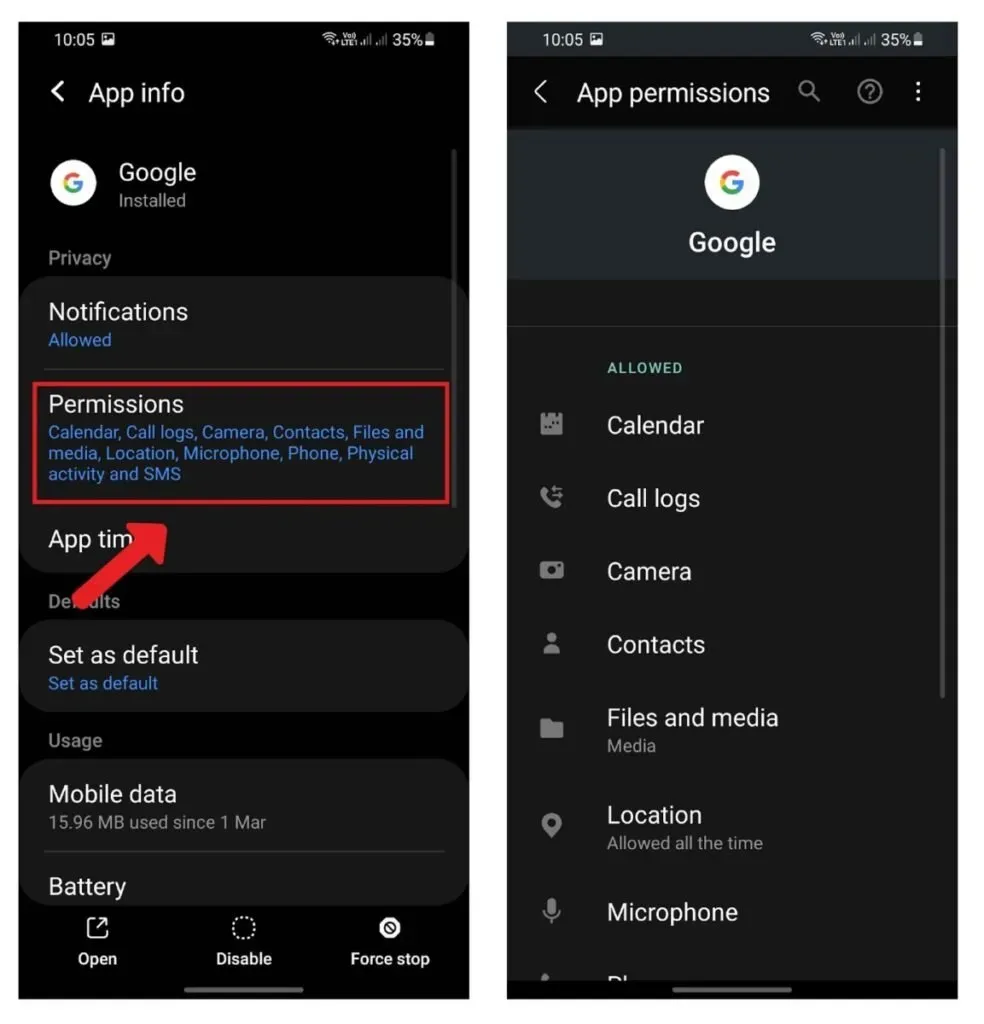
15. Телефоны Samsung: отключите сканирование ближайших устройств
Вы должны знать об этой функции, если у вас есть телефон Samsung. Эта функция позволяет вам искать других пользователей Samsung в вашем регионе и связываться с ними для обмена файлами.
Однако, если вы не используете эту функцию часто и хотите сэкономить заряд батареи, вам следует отключить ее, выбрав «Настройки»> «Подключения»> «Общий доступ к окружению»> «Выкл.».
Завершение
Мы склонны забывать заряжать наши электронные устройства. Кроме того, бывают случаи, когда нам нужно что-то сделать быстро, а батарея нашего смартфона садится. Это довольно усугубляет! Что со мной происходит регулярно.
Отключение ненужных функций на вашем телефоне и активация их только тогда, когда они вам нужны, — вот секрет экономии заряда батареи на вашем смартфоне. Выключайте приложения, когда вы их не используете.
Принудительно закройте все приложения, работающие в фоновом режиме. Когда вы находитесь в помещении, поддерживайте комфортную яркость экрана. Вы будете потрясены тем, насколько эти простые изменения могут повлиять на срок службы батареи.
Часто задаваемые вопросы
Какие браузеры могут сэкономить заряд батареи на моем телефоне Android?
Лучший браузер для экономии заряда батареи — Firefox Focus. Другие эффективные браузеры включают Ecosia и Samsung Internet. С другой стороны, Chrome и Opera Mini — самые энергоемкие браузеры.
Включение/выключение расписания на Android экономит заряд батареи?
Запланированное включение/выключение может сэкономить заряд батареи. Ваш телефон выключается во время сна и автоматически включается в запланированное время. Внутренние часы помогают включать и выключать телефон в нужное время.
Экономит ли темный режим на Android версии 10 батарею?
Темный режим — один из самых эффективных способов экономии энергии на Android. Почти все телефоны Android предлагают этот режим, который можно включить. Дважды проведите вниз от верхней части телефона. Откроется расширенная панель уведомлений. Найдите параметр «Темный режим» и нажмите на него. Включите переключатель.
Должен ли я отключить данные или лучше отключить их и переключиться с 4G на 2G, чтобы сэкономить заряд батареи на Android?
Отключение мобильных данных — эффективный способ экономии энергии. Однако переключение мобильных сетей с 4G на 3G не приведет к экономии энергии, поскольку 4G использует данные намного эффективнее. Многие операторы не обновляют свои вышки сотовой связи до LTE, что разряжает батарею многих клиентов.
Добавить комментарий